Hướng dẫn tắt quảng cáo spam, quấy rối trên thiệp mời gia đình iPhone 14
Do sự phát triển nhanh chóng của công nghệ, mọi người đều có được rất nhiều tiện ích, nhưng đồng thời, họ cũng mất đi quyền riêng tư. Họ nhận được hàng trăm thông báo mỗi ngày, chẳng hạn như quảng cáo quấy rối và thư rác mời gia đình iPhone. khó chịu, giống như thạch cao nhảm nhí. Tương tự, vậy hãy cùng xem hướng dẫn cách tắt quảng cáo spam và quấy rối trong thiệp mời gia đình iPhone 14 nhé.

Hướng dẫn tắt quảng cáo spam, quấy rối trên thiệp mời gia đình iPhone 14

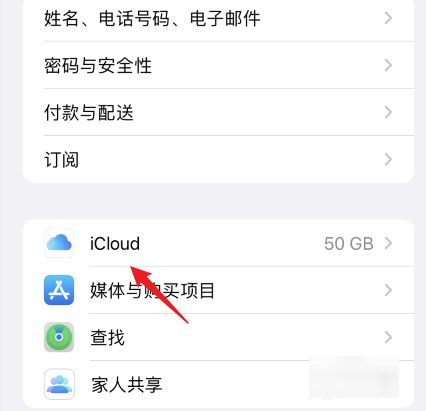
Cách 1
1. Mở cài đặt điện thoại
2. Nhấp vào ID Apple
3. Nhấp vào iCloud
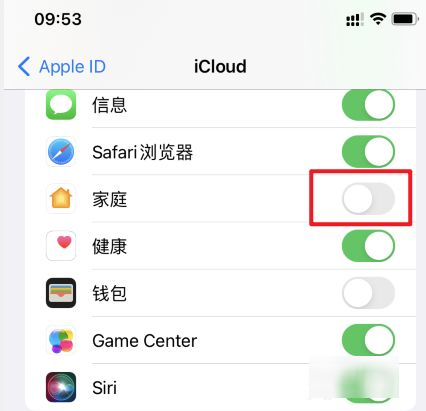
4. Tắt tùy chọn gia đình
5. Tắt tùy chọn gia đình
Cách 2
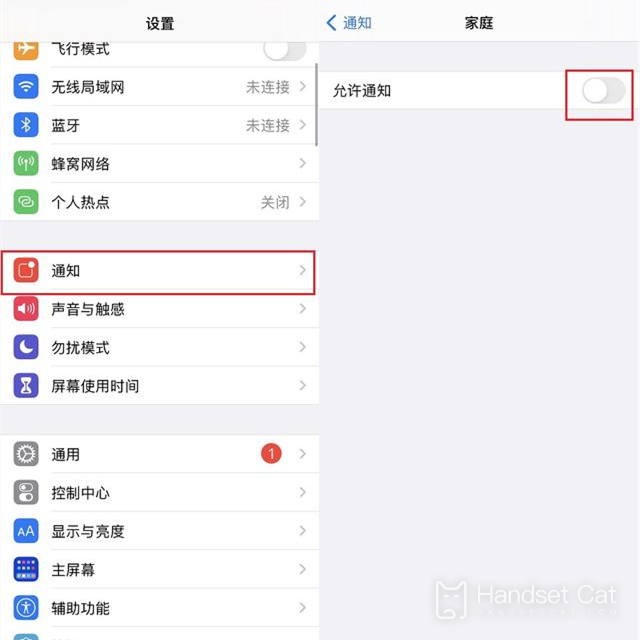
1. Mở cài đặt điện thoại
2. Nhấp vào "Thông báo"
3. Tắt công tắc sau khi "Cho phép thông báo" và chặn thông báo đẩy.
Đây là hướng dẫn cách tắt quảng cáo spam và quấy rối trên Lời mời gia đình iPhone 14. Tôi phải nói rằng những quảng cáo quấy rối thực sự gây khó chịu. Những quảng cáo này thực sự rất thấp và thường xuyên. hãy làm theo phương pháp trên. Hãy thử xem.













